Comment avoir deux comptes Snapchat sur un seul iPhone

Découvrez comment avoir deux comptes Snapchat sur un seul iPhone grâce à ces méthodes fiables et faciles à suivre.

Snapchat est une application de messagerie très populaire qui vous permet d'envoyer des instantanés (photos et vidéos) à vos amis. Vous pouvez ajouter divers filtres et effets pour éditer vos photos ou vidéos.
Ne pas pouvoir envoyer de messages sur Snapchat peut être très frustrant. Mais c'est pourquoi nous avons compilé ce guide. Nous souhaitons vous aider à résoudre ce problème.
Si le destinataire vous a bloqué, vous pouvez recevoir un message d'erreur indiquant « Échec de l'envoi ».
Pour vérifier si quelqu'un vous a vraiment bloqué, allez dans Stories . Si vous ne trouvez aucune histoire d'eux, cela pourrait indiquer qu'ils vous ont effectivement bloqué.
Une autre méthode consiste à les rechercher par leur nom d'utilisateur. Si la recherche ne rapporte aucun résultat, c'est un autre élément en faveur de l'hypothèse que vous avez été bloqué.
Il existe également une méthode à toute épreuve pour vérifier si vous avez été bloqué sur Snapchat. Créer un nouveau compte. Recherchez ensuite votre contact à l'aide de son nom d'utilisateur. S'affichent-ils dans les résultats de recherche du nouveau compte, mais pas dans votre compte principal ? Cela signifie qu'ils vous ont bloqué.
Dans ce cas, il n'y a rien de mal avec votre compte ou appareil Snapchat. Vous n'avez pas besoin de dépanner quoi que ce soit.
Le simple fait de fermer et de redémarrer l'application peut résoudre le problème. Vous pouvez également vous déconnecter puis vous reconnecter. Vérifiez si la reconnexion au serveur de Snapchat a fait l'affaire.
Assurez-vous que votre connexion Internet fonctionne correctement. Si vous utilisez des données cellulaires, activez le mode Avion . Reconnectez-vous ensuite au réseau.
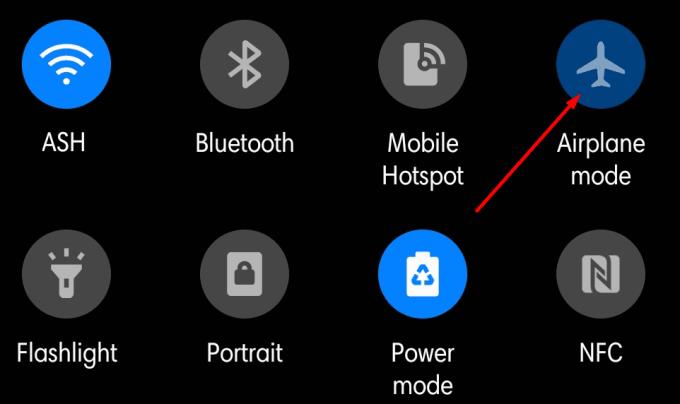
Connectez-vous à un réseau Wi-Fi si cela est possible. Vérifiez si vous pouvez envoyer des messages sur Snapchat tout en utilisant la connexion sans fil.
Si le problème persiste, essayez de vider le cache de l'application.
Appuyez sur votre profil et accédez à Paramètres .
Faites ensuite défiler jusqu'à Actions du compte .
Appuyez sur Vider le cache , puis sur Tout effacer .
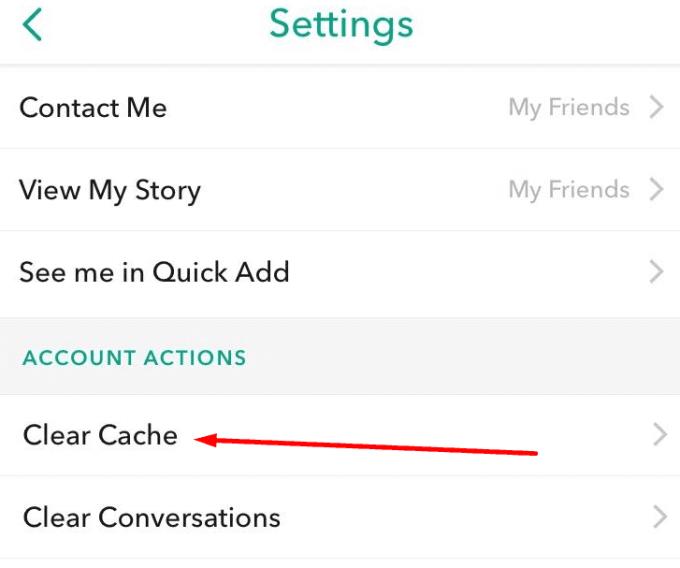
Si rien n'a fonctionné, essayez de désinstaller l'application. Appuyez longuement sur l'icône Snapchat et sélectionnez l' option Désinstaller . Redémarrez votre appareil.
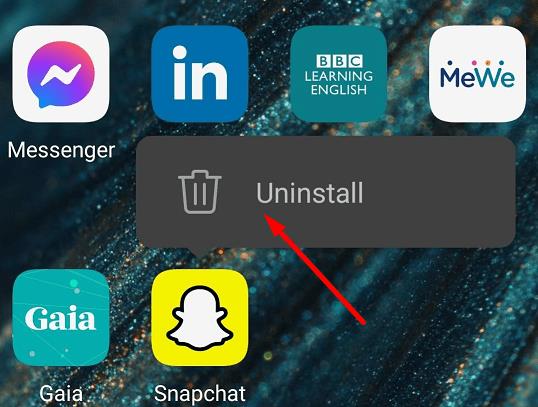
Ensuite, accédez au Google Play Store, recherchez Snapchat et installez l'application. Espérons que la réinstallation de l'application résoudra le problème de messagerie.
Découvrez comment avoir deux comptes Snapchat sur un seul iPhone grâce à ces méthodes fiables et faciles à suivre.
Vous voulez envoyer Snapchat à des personnes qui ne sont pas ajoutées à la liste de vos amis. Lisez ceci pour savoir comment Snapchater quelqu
Découvrez comment activer le contrôle parental sur Snapchat pour mieux surveiller le temps que vos enfants passent sur l
Voici comment vous pouvez utiliser Snapchat Camera pour pimenter vos appels Microsoft Teams
Apprenez à bloquer et débloquer des personnes sur Snapchat.
Apprenez à modifier My Story sur Snapchat en ajoutant et en supprimant des snaps.
Snapchat est l'application de médias sociaux populaire qui est extrêmement populaire parmi les jeunes. Il utilise un nombre abondant de vidéos et d'images pour permettre
Un tutoriel qui vous apprend à enregistrer plusieurs snaps dans SnapChat.
Vous avez des fichiers RAR que vous souhaitez convertir en fichiers ZIP ? Découvrez comment convertir un fichier RAR en format ZIP.
Avez-vous besoin de planifier des réunions récurrentes sur MS Teams avec les mêmes membres de l’équipe ? Découvrez comment configurer une réunion récurrente dans Teams.
Nous vous montrons comment changer la couleur de surlignage pour le texte et les champs de texte dans Adobe Reader avec ce tutoriel étape par étape.
Dans ce tutoriel, nous vous montrons comment modifier le paramètre de zoom par défaut dans Adobe Reader.
Spotify peut être agaçant s
Si LastPass ne parvient pas à se connecter à ses serveurs, effacez le cache local, mettez à jour le gestionnaire de mots de passe et désactivez les extensions de votre navigateur.
Microsoft Teams ne prend actuellement pas en charge la diffusion de vos réunions et appels sur votre TV nativement. Mais vous pouvez utiliser une application de mise en miroir d’écran.
Découvrez comment réparer le code d
Vous vous demandez comment intégrer ChatGPT dans Microsoft Word ? Ce guide vous montre exactement comment le faire avec l’add-in ChatGPT pour Word en 3 étapes simples.
Gardez le cache de votre navigateur Google Chrome vide avec ces étapes.














